Win10如何更新网卡驱动程序?网卡驱动程序负责管理和控制计算机的网络连接。为了确保网络连接的稳定性和性能,定期更新网卡驱动程序是至关重要的,下面小编分享了Win10更新升级网络驱动程序教程,我们来看看吧。
具体操作如下
1. 在电脑桌面上将此电脑图标进行右键点击,就会弹出一个子选项出来,这里我们选择【管理】进入。
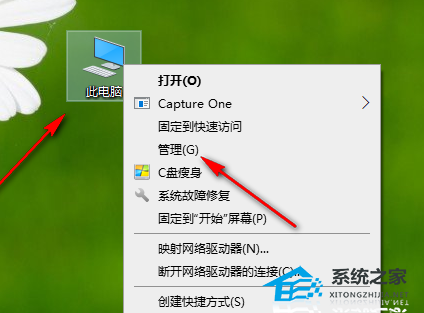
2. 进入到页面中之后,我们将左侧的【设备管理器】选项进行点击,然后在右侧的位置将【网络适配器】选项进行点击。
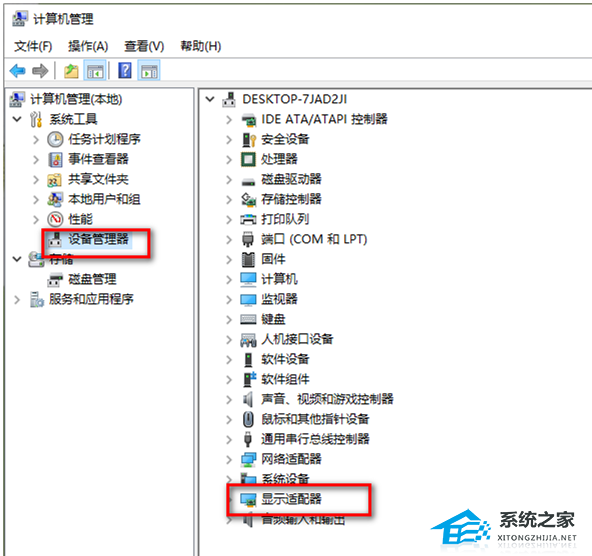
3. 随后,就会弹出一些子选项,我们将自己连接好的网络程序进行右键,在旁边出现的选项中选择【更新驱动程序】。
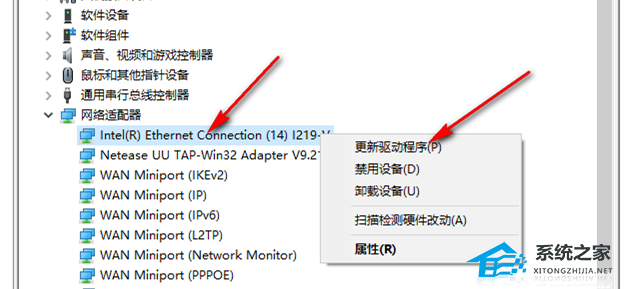
4. 随后,我们就会打开一个更新驱动程序的窗口,在该窗口中你可以选择自己搜索驱动程序进行更新,也可以将本地中自己已经下载好的最新版的网卡驱动程序添加进来。

5. 小编选择的是第一项,当你进入之后,就会自动的进行安装更新,完成之后将右下角的关闭按钮点击关闭即可。
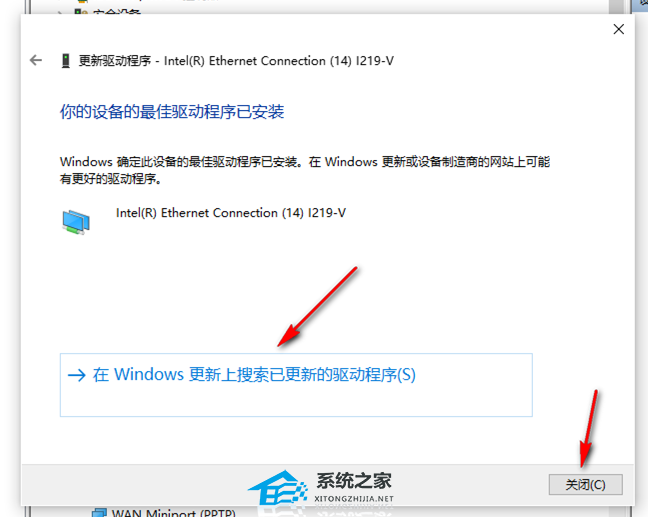
以上就是系统之家小编为你带来的关于“Win10如何更新网卡驱动程序”的全部内容了,希望可以解决你的问题,感谢您的阅读,更多精彩内容请关注系统之家官网。


 时间 2023-11-06 14:22:10
时间 2023-11-06 14:22:10 作者 admin
作者 admin 来源
来源 







